
Dina iPhone-kontakter kommer automatiskt med dig till en ny telefon - förutsatt att den nya telefonen är en iPhone, säkerhetskopierar du kontakterna till iCloud och du använder samma iCloud-konto på båda telefonerna. Men saker blir lite mer komplicerade om du vill göra något annat.
Så här flyttar du dina kontakter om du byter till en Android-telefon, inte säkerhetskopierar dina kontakter till iCloud eller om du bara vill använda ett nytt iCloud-konto på din nya iPhone.
Om dina kontakter finns i iCloud: Logga in på iCloud på en ny iPhone
Förutsatt att du uppgraderar till en ny iPhone borde den här processen vara väldigt enkel. Dina kontakter synkroniseras normalt online med ditt iCloud-konto. Logga in på din nya iPhone med samma iCloud-konto och de laddas ner automatiskt till din nya iPhone.
För att bekräfta att du synkroniserar dina kontakter med ditt iCloud-konto, öppna appen "Inställningar" på den ursprungliga iPhone och välj "iCloud". Se till att alternativet "Kontakter" är aktiverat här. Om det inte är det finns dina kontakter bara på din iPhone. Om så är fallet synkroniseras de online.
Logga in på den nya iPhone med iCloud-kontot visas på din iCloud-skärm och dina kontakter ska synkroniseras automatiskt.
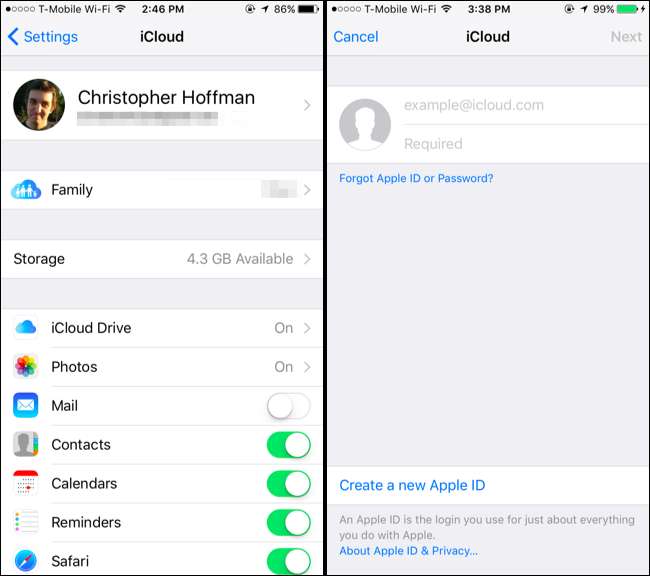
Om dina kontakter har ett annat konto (som Gmail): Logga bara in och synkronisera
RELATERAD: Så här lägger du till din Gmail, kontakter och Google Kalender till din iPhone eller iPad
Din iPhone kan också synkronisera dina kontakter med en mängd andra konton. Till exempel, om du har gjort det lade till din Google (Gmail) , Outlook.com, Yahoo! Eller AOL-konton till din iPhone, de är inställda för att synkronisera sina kontakter med din iPhone som standard. Det betyder att du får kontakterna från dina Gmail-, Outlook.com-, Yahoo !,- eller AOL-konton i din Kontakter-app på din iPhone. De befintliga kontakterna på din telefon synkroniseras dock inte med det kontot. Detta fungerar också med Exchange-konton som du kan ha via en arbetsgivare eller skola.
För att kontrollera om ett konto är inställt för att synkronisera kontakterna öppnar du appen Inställningar, väljer "E-post, kontakter, kalendrar" och trycker på kontot. Skjutreglaget "Kontakter" är aktiverat om det synkroniserar kontakter. Du kan också öppna appen Kontakter och trycka på "Grupper" längst upp till vänster på skärmen för att se vilka konton som synkroniserar kontakter. Genom att visa eller dölja olika grupper härifrån kan du se vilka kontakter som är kopplade till vilket konto i din Kontakter-app.
Logga bara in på samma konto på din nya telefon och alla kontakter från onlinekontot synkroniseras med din telefon. Det fungerar oavsett om du flyttar till en iPhone eller Android-telefon, eftersom du kan logga in på samma konton för att synkronisera dina kontakter på var och en - förutom iCloud, som du inte kan logga in från Android.
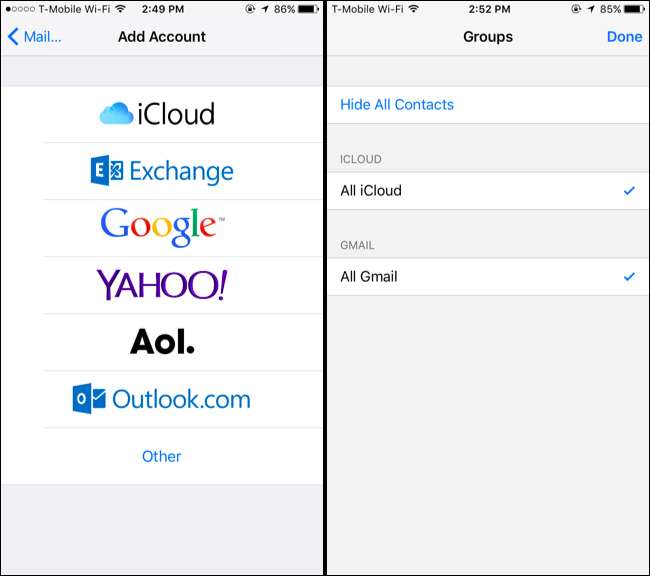
Om dina kontakter är en röra: Exportera dem alla samtidigt med Easy Backup
Om dina kontakter är uppdelade på flera konton - vissa på iCloud, andra i Gmail och så vidare - är det möjligt att exportera alla dina kontakter till en fil som du kan ta med var som helst. Det spelar ingen roll om kontakterna är iCloud-kontakter, Google-kontakter, Yahoo! kontakter, Outlook.com-kontakter eller vad som helst. De kommer alla att exporteras till en enda fil som du kan importera till en annan telefon eller tjänst.
Tyvärr erbjuder varken Kontakter-appen eller någon av Apples andra inkluderade appar ett inbyggt sätt att exportera dina kontakter. Du behöver en app från tredje part från App Store för att göra detta.
Vi försökte Enkel säkerhetskopiering och tyckte att det fungerade tillräckligt bra. Installera appen, starta den och ge den åtkomst till dina kontakter. Du måste sedan trycka på knappen "Säkerhetskopiera nu", klicka på "E-post" och ange din e-post för att skicka den resulterande .vcf-filen till dig själv. Du kan sedan avinstallera appen, för det är allt du behöver från den. Du behöver inte använda den regelbundet och du behöver inte betala för något av köp i appen.
Om du vill importera den resulterande .vcf-filen öppnar du bara e-postmeddelandet i din nya iPhone (eller Android-telefons) e-postapp och trycker på .vcf-filen. Du kommer att kunna importera dess kontakter.
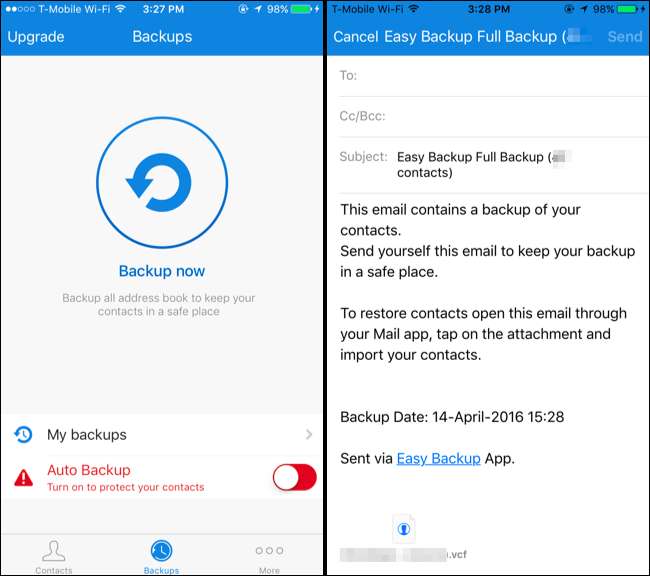
Om dina kontakter finns i iCloud (och du inte kan synkronisera): Exportera från iCloud
RELATERAD: Så här använder du aldrig iTunes med din iPhone, iPad eller iPod Touch
Om du verkligen inte vill använda någon extern programvara och dina nuvarande kontakter synkroniseras med iCloud finns det ett annat alternativ. Den här metoden fungerar om du byter från iPhone till Android eller om du flyttar till en ny iPhone och vill använda ett helt annat iCloud-konto. Du måste exportera dessa kontakter från iCloud-webbplatsen och flytta över dem. Detta alternativ är inte tillgängligt i iTunes-applikationen .
För att göra det, gå till iCloud-webbplats på din PC eller Mac och logga in med samma iCloud-konto som du använder på din iPhone. Du kan behöva bekräfta att du äger kontot genom att acceptera en uppmaning på din iPhone eller få ett SMS-meddelande till ditt registrerade telefonnummer - följ bara instruktionerna. När du har gjort det klickar du på ikonen "Kontakter" på webbplatsen.
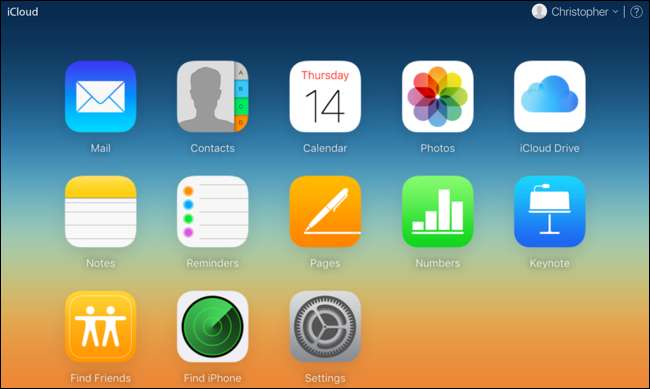
Du ser listan över kontakter som du har synkroniserat med iCloud. Välj dem alla genom att trycka på Ctrl + A på en Windows-dator eller Command + A på en Mac. Klicka på kugghjulsikonen längst ned till vänster på skärmen och välj "Exportera vCard." Webbplatsen laddar ner en .vcf-fil som innehåller alla kontakter du valt.
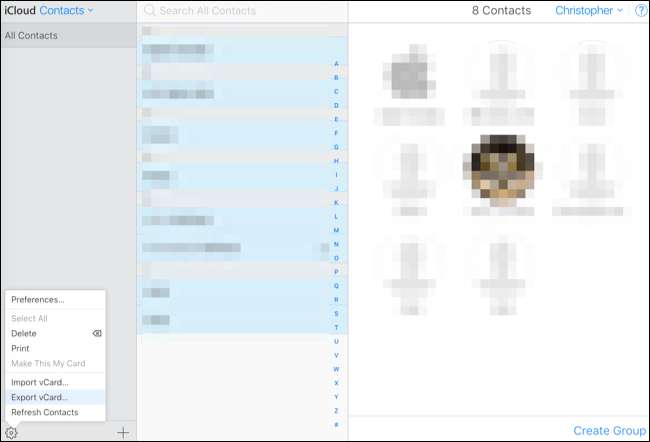
Ser du inte alla dina kontakter här? De synkroniseras antagligen från ett annat konto, som ditt Gmail, Yahoo! Mail- eller Outlook.com-konton. Kontakter som synkroniseras på det sättet visas inte i iCloud. Du kan få tillgång till dem genom att logga in på det kontot på din nya telefon, eller så kan du besöka kontots kontaktgränssnitt på webben och leta efter ett liknande alternativ som exporterar dina kontakter till en nedladdningsbar fil.
För att enkelt importera dina kontakter till en ny iPhone kan du bara skicka den här .vcf-filen till dig själv. Skicka ett e-postmeddelande till dig själv och bifoga .vcf-filen till e-postmeddelandet. Öppna e-postmeddelandet i Mail-appen på din nya iPhone, tryck på .vcf-filen så kan du importera den till dina kontakter. Du kan också skapa ett nytt iCloud-konto och använda alternativet "Importera vCard" i kontaktgränssnittet på webben efteråt.
För att enkelt importera dina kontakter till en ny Android-telefon kan du bara importera dem till ett Google-konto. Gå till gamla Google-kontaktpersons webbplats (det nya gränssnittet erbjuder inte den här funktionen ännu), klicka på Mer> Importera, klicka på "Välj fil" och ladda upp .vcf-filen som iCloud gav dig. Alla dina iCloud-kontakter importeras till ditt Google-konto. Logga in på det Google-kontot på din nya Android-telefon så finns alla dina kontakter där. Du kan också bara mejla .vcf-filen till dig själv eller kopiera den till din Android-telefons lagring via en USB-kabel och öppna den i en filhanterare, men dessa metoder är inte lika snabba och praktiska.
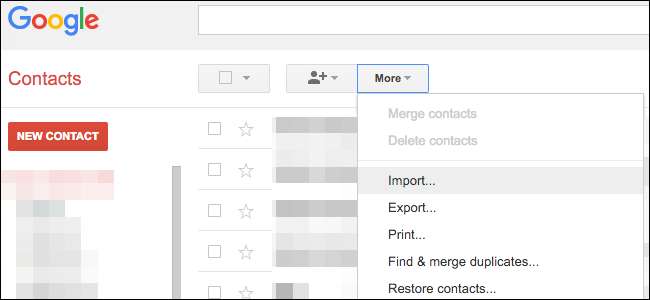
iTunes innehåller också några kontaktsynkroniseringsfunktioner. Dessa kräver dock att du inaktiverar iCloud-synkronisering innan du synkroniserar dina kontakter med iTunes, och iTunes ger dig inte bara en kontaktfil som du kan importera på en annan dator. Det är bättre att du gör det på ett av ovanstående sätt snarare än att lita på gamla gamla iTunes.
Bildkredit: Karlis Dambrans på Flickr







